Jak przenieść kropkę dziesiętną w lewo w programie Excel?
Przypuśćmy, że masz listę liczb całkowitych, które musisz przenieść przecinek dziesiętny w lewo za pomocą dwóch cyfr, jak pokazano na poniższym zrzucie ekranu. Czy masz jakieś dobre sposoby na rozwiązanie tego problemu w programie Excel?
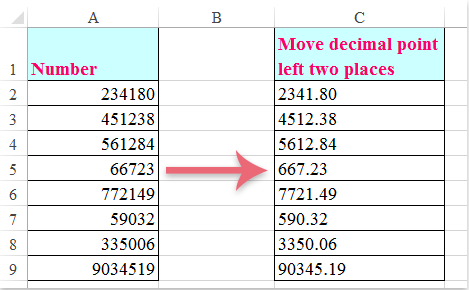
Przenieś liczbę dziesiętną w lewo o dwa punkty, używając funkcji Formatuj komórki
Przenieś liczbę dziesiętną w lewo o dwa punkty za pomocą wzoru
Przenieś liczbę dziesiętną w lewo o dwa punkty, używając funkcji Formatuj komórki
W programie Excel funkcja Formatuj komórki może pomóc w przesunięciu przecinka dziesiętnego w lewo, wykonaj następujące czynności:
1. Wybierz komórki, do których chcesz przenieść przecinek dziesiętny, a następnie kliknij prawym przyciskiem myszy, aby wybrać plik Formatowanie komórek z menu kontekstowego w Formatowanie komórek okno dialogowe w obszarze Numer tab, kliknij Zamówienia Indywidualne Kategoria pole listy i wprowadź 0 "." 00 do Rodzaj Nieruchomości pole tekstowe, patrz zrzut ekranu:

2. Następnie kliknij OK przycisk, a przecinek został przesunięty w lewo o dwa punkty, patrz zrzut ekranu:

Przenieś liczbę dziesiętną w lewo o dwa punkty za pomocą wzoru
Oto formuła, która może również pomóc w przesunięciu przecinka dziesiętnego w lewo, wykonaj następujące czynności:
Wprowadź tę formułę: =LEFT(A2,LEN(A2)-2)&"."&RIGHT((SUBSTITUTE(A2,".00","")),2) do pustej komórki, w której chcesz wyprowadzić wynik, a następnie przeciągnij uchwyt wypełniania w dół do komórek, które chcesz wypełnić tę formułą, a otrzymasz następujący wynik, zgodnie z potrzebami:
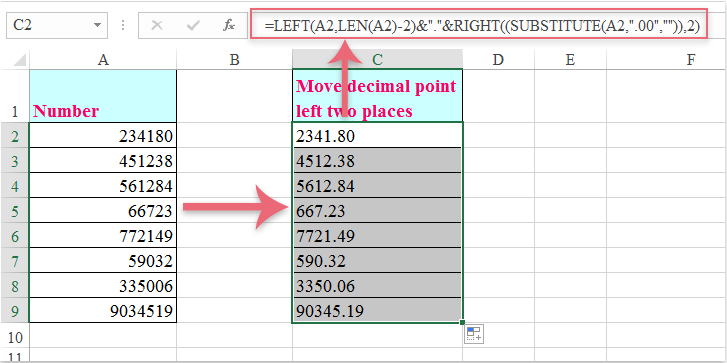
Note: Powyższe metody można zastosować do liczb całkowitych.
Najlepsze narzędzia biurowe
Zwiększ swoje umiejętności Excela dzięki Kutools for Excel i doświadcz wydajności jak nigdy dotąd. Kutools dla programu Excel oferuje ponad 300 zaawansowanych funkcji zwiększających produktywność i oszczędzających czas. Kliknij tutaj, aby uzyskać funkcję, której najbardziej potrzebujesz...

Karta Office wprowadza interfejs z zakładkami do pakietu Office i znacznie ułatwia pracę
- Włącz edycję i czytanie na kartach w programach Word, Excel, PowerPoint, Publisher, Access, Visio i Project.
- Otwieraj i twórz wiele dokumentów w nowych kartach tego samego okna, a nie w nowych oknach.
- Zwiększa produktywność o 50% i redukuje setki kliknięć myszką każdego dnia!
